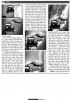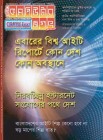হোম > ভিন্টেজ কার পোস্টার
লেখক পরিচিতি
লেখকের নাম:
আহমেদ ওয়াহিদ মাসুদ
মোট লেখা:৯৮
লেখা সম্পর্কিত
পাবলিশ:
২০১২ - সেপ্টেম্বর
তথ্যসূত্র:
কমপিউটার জগৎ
লেখার ধরণ:
অ্যাডোবি ফটোশপ
তথ্যসূত্র:
গ্রাফিক্স
ভাষা:
বাংলা
স্বত্ত্ব:
কমপিউটার জগৎ
ভিন্টেজ কার পোস্টার
বাণিজ্যিক এডিটিং জগতের অনেক বড় একটি জায়গা দখল করে আছে বিভিন্ন পোস্টার ডিজাইন। যেকোনো ফটো ডিজাইনের জন্য বর্তমানে সবচেয়ে ভালো এবং জনপ্রিয় সফটওয়্যার হলো ফটোশপ সিএস৬। কিন্তু এডিটিংয়ের ক্ষেত্রে সবচেয়ে গুরুত্বপূর্ণ বিষয় হলো নিজস্ব আইডিয়া বা পরিকল্পনা। একটি ছবির মূল বিষয় কী, তার সাথে সম্পর্কিত আশপাশের পরিবেশ কেমন হবে ইত্যাদি।
বাণিজ্যিক লেভেলে পোস্টার ডিজাইন করার কাজ আজকাল অনেক বেশি দেখা যায়। একটি পোস্টার ডিজাইনের জন্য সবচেয়ে বেশি যে জিনিসটি খেয়াল করা উচিত তা হলো ব্যাকগ্রাউন্ড। একটি পোস্টারের ব্যাকগ্রাউন্ডই প্রথম ইম্প্রেশন তৈরি করে। এ লেখায় ভিন্টেজ কারের একটি পোস্টার কিভাবে বানানো যায় তা দেখানো হয়েছে। পোস্টারটির সব ছবিই ইন্টারনেট থেকে ডাউনলোড করা। ভিন্টেজ কার বলতে সাধারণত ১৯৩০-এর দিকের মডেলগুলোকে বোঝানো হয়েছে। অর্থাৎ যে পোস্টারটি ডিজাইন করা হবে তাতে একই সাথে একটি ক্লাসিক এবং পুরনো ভাব থাকবে।
এ লেখায় পোস্টারের ব্যাকগ্রাউন্ডের প্রাথমিক পদ্ধতি হবে ভিন্টেজ এবং কিছুটা ডার্টি বা গ্রাঞ্জ স্টাইল। বিভিন্ন উপাদানের মিশ্রণের মাধ্যমে এ স্টাইল ফুটিয়ে তোলা হয়েছে। প্রথমে পোস্টারের বেস ঠিক করতে হবে। সুতরাং প্রথমে একটি নতুন ডকুমেন্ট ওপেন করুন এবং ডাইমেনশন দিন ১১×১৭ ইঞ্চি। খেয়াল রাখুন রেজ্যুলেশন যেন কমপক্ষে 300 ppi (pixels per inch) থাকে। তাহলে পোস্টারটি মানসম্মত হবে। পোস্টারের ব্যাকগ্রাউন্ড ইমেজ হিসেবে চিত্র-১ সিলেক্ট করা হয়েছে যা দেখলে একটু পুরনো এবং নোংরা মনে হয়। গ্রাঞ্জ পেপার ব্যাকগ্রাউন্ড তৈরি করার জন্য তিনটি উপাদান যুক্ত করা হবে। প্রথমে একটি পুরনো পদ্ধতির টেক্সচার দরকার, যার জন্য চিত্র-১ ডাউনলোড করা হয়েছে। বাকি দুটো হলো গ্রাঞ্জ ওয়াল ফিনিশিং টেক্সচার। প্রথমে ডাউনলোড করা ইমেজটি নতুন ডকুমেন্টে পেস্ট করুন। স্যাম্পল ইমেজ ডাউনলোড করার জন্য Flickr, Deviantart বা Morguefile ভিজিট করতে পারেন। এবার একটি আনফিনিশড ওয়ালের গ্রাঞ্জ টেক্সচার পেস্ট করুন। কেননা এই টেক্সচারে অনেক ক্র্যাচ ইফেক্ট আছে যা বেস টেক্সচারকে আরও সুন্দরভাবে ফুটিয়ে তুলবে। ব্লেন্ড মোড পরিবর্তন করে মাল্টিপ্লাই সিলেক্ট করুন। একই সাথে অপাসিটি প্রয়োজনমতো কমিয়ে নিন। এবার শেষ গ্রাঞ্জ এলিমেন্ট পেস্ট করা হবে। এটি একটি কংক্রিট টেক্সচার যাতে অনেক ডিসকালারড স্পট আছে (চিত্র-২)। এর স্পটগুলো গ্রাঞ্জ স্টাইলকে আরও ফুটিয়ে তুলবে। ইমেজটিকে ডিস্যাচুরেট করুন, শর্টকাট কি হলো CNTRL+SHIFT+U। এই লেয়ারের ব্লেন্ড মোডও পরিবর্তন করুন এবং তা ওভারলেতে সেট করুন। অপাসিটি কমিয়ে ৭২%-এ আনুন। এবার তিনটি ব্যাকগ্রাউন্ড লেয়ার একসাথে সিলেক্ট করলে পোস্টারের জন্য ফাইনাল ব্যাকগ্রাউন্ড তৈরি হবে। এবার এই ব্যাকগ্রাউন্ড লেয়ারকে এডিট করে আরও কালারফুল করার পালা, অর্থাৎ কন্ট্রাস্ট বাড়িয়ে দিলে যেমন ইমেজ একটু ডার্ক হয়ে যায় তেমন। কিন্তু সেটি করার জন্য কোনো বাড়তি কষ্ট করার প্রয়োজন নেই। মূল ব্যাকগ্রাউন্ড ইমেজকে মাল্টিপ্লাই করলেই তা আরও কালারফুল দেখাবে। এ জন্য মার্জ করা লেয়ারের ডুপ্লিকেট তৈরি করুন। এই নতুন ডুপ্লিকেটের ব্লেন্ডিং অপশন মাল্টিপ্লাই হিসেবে সিলেক্ট করুন এবং অপাসিটি ৮০%-এ নিয়ে আসুন। এবার ডুপ্লিকেট করা ব্যাকগ্রাউন্ডটিকে আবার ডুপ্লিকেট করুন এবং তা সিলেক্ট করে ইমেজ>অ্যাডজাস্টমেন্ট>ব্ল্যাক অ্যান্ড হোয়াইট অপশনে যান। এর মাধ্যমে আরও হাইলাইটেড ইফেক্ট পাওয়া যাবে। এবার ওপেন হওয়া উইন্ডোতে সেটিংসগুলো এভাবে দিন-রেড : -৯০%, ইয়েলো : ১০০%, সায়ান : ৬০%, ব্লু : ৬০% এবং বাকিগুলো ডিফল্ট থাকবে। ফলে ব্যাকগ্রাউন্ডটিকে অনেক ডার্ক লাগবে, এর অপাসিটি ৯০%-এ নিয়ে আসুন।
হাইলাইট অ্যাড করার জন্য একটি নতুন লেয়ার মাস্ক তৈরি করুন হাইলাইট নামে। এরপর একটি সফট লার্জ ব্রাশ ব্যবহার করে ক্যানভাসের ডায়াগোনালি পেইন্ট করলে দেখা যাবে ক্যানভাসের ডার্ক অংশটুকু মুছে গেছে এবং পেছনের লাইট লেয়ার দেখা যাচ্ছে। এভাবে পোস্টারে একটি ডায়াগোনাল হাইলাইট দেয়া সম্ভব, তবে এটি অবশ্য ইউজার তার নিজের ইচ্ছেমতো দিতে পারেন।
ব্যাকগ্রাউন্ডের কাজ শেষ। এবার ভিন্টেজ কার এডিট এবং অ্যাড করার পালা। পোস্টারটিতে তিনটি কার অ্যাড করতে হবে। ইউজার চাইলে আরও বেশি বা কম কার অ্যাড করতে পারেন, তবে পদ্ধতি অবশ্যই সঠিক হতে হবে। প্রথমে কার ইমেজ ওপেন করুন। ম্যাগনেটিক ল্যাসো টুল এবং পলিগোনাল ল্যাসো টুলের সম্মিলনে পুরো কারটিকে সিলেক্ট করুন। কারের সম্পূর্ণ আকার সিলেক্ট করে তা কপি করুন এবং ব্যাকগ্রাউন্ডে পেস্ট করুন (চিত্র-৩)। কাজটি করা একটু কঠিন, তাই যদি সাদা ব্যাকগ্রাউন্ডসহ কোনো কারের ইমেজ পেয়ে যান তাহলে কাজটি করা আরও সহজ হয়ে যাবে। তখন শুধু ম্যাগনেটিক ওয়ান্ড টুল ব্যবহার করেই সিলেকশনের কাজ করা যাবে। ইমেজ যেমনই হোক না কেন, মূল কাজ হলো কারের ব্যাকগ্রাউন্ডকে রিমুভ করা। এবার একেক করে কারের ইমেজগুলো মূল ব্যাকগ্রাউন্ডে পেস্ট করুন। CNTRL+T চেপে প্রয়োজনমতো স্কেল ঠিক করে নিন। কারের মূল ইমেজে লক্ষ করুন এবং খেয়াল করুন কারের বডিতে এমন কোনো অংশ আছে কি না যা রিফাইন করা হয়নি। যদি আগের ব্যাকগ্রাউন্ডের কোনো অংশ কারের ইমেজের সাথে চলে আসে তাহলে শুধু ইরেজার দিয়ে রিমুভ করলেই হবে। বাকি কার ইমেজগুলোর জন্যও একইভাবে এডিট করুন। এক্ষেত্রে একটি বিষয় খেয়াল করতে হবে, কারগুলো যেন আলাদা লেয়ারে পেস্ট করা হয়। এখানে তিনটি কার ইমেজ অ্যাড করা হয়েছে। লেয়ার আলাদা করা থাকলে কোন কারের অপর কোন কারের ইমেজ থাকবে তা খুব সহজেই ঠিক করা যাবে। অথবা কার ইমেজগুলোকে ব্লেন্ড করে অন্যরকম স্টাইলও করতে পারেন। যাই হোক, কার ইমেজগুলো ঠিকভাবে অ্যাড করার পর ঠিকমতো রিসাইজ এবং পজিশনিংয়ের পর লেয়ারগুলো মার্জ করে দিন। তিনটি লেয়ার সিলেক্ট করে রাইট বাটন ক্লিক করে মার্জ লেয়ারস অপশনটি সিলেক্ট করলেই লেয়ারগুলো মার্জ হয়ে যাবে (চিত্র-৪)। এবার মার্জ করা লেয়ারটির ব্লেন্ডিং মোড পরিবর্তন করে মাল্টিপ্লাই সিলেক্ট করলে কারগুলো ব্যাকগ্রাউন্ডের কালারের সাথে ব্লেন্ড হবে। প্রথমে এটি দেখতে খুব একটা ভালো না হলেও পরে এডিট করে ঠিক করা যাবে। এবার কার লেয়ার সিলেক্ট করে দুইবার ডুপ্লিকেট করুন। ফলে কারগুলোর ইমেজ আরও স্পষ্ট হবে। প্রথম ডুপ্লিকেট লেয়ারটি সিলেক্ট করে ফিল্টার>ব্লার>গশিয়ান ব্লার অপশনে যান। এখানে ২.৫ পিক্সেল রেডিয়াস সিলেক্ট করুন। এরপর দ্বিতীয় ডুপ্লিকেট লেয়ার সিলেক্ট করুন। এবার ফিল্টার>আরটিস্টিক>ওয়াটারকালার অপশনে যান। এখানে ব্রাশ ডিটেইল ভ্যালু সর্বোচ্চ ১৪ সিলেক্ট করুন। শ্যাডো ইন্টেনসিটির ভ্যালু ৩ এবং টেক্সচারের ভ্যালু ২ সিলেক্ট করে অ্যাপ্লাই করুন। এবার এই দ্বিতীয় লেয়ারের ব্লেন্ডিং মোড পরিবর্তন করে স্ক্রিন সিলেক্ট করুন। এটিই ফাইনাল কার ইমেজ।
এখন কাজ হলো কিছু গ্রাঞ্জ ইফেক্ট অ্যাড করা। এ জন্য একটি নতুন লেয়ার তৈরি করুন। লেয়ারটি কারস লেয়ারের নিচে রাখুন। এবার গ্রাঞ্জ ব্রাশ ব্যাবহার করে কিছু সাদা স্পট অ্যাড করতে হবে। ফ্রি অনেক গ্রাঞ্জ ব্রাশ পাওয়া যায়, শুধু খেয়াল রাখতে হবে ব্রাশগুলো যেন হাই রেজ্যুলেশনের হয়, তাহলে প্রিন্ট করতে কোনো সমস্যা হবে না, তা ছাড়া পেইন্ট করার সময় অনেক ডিটেইল্ড মনে হবে (চিত্র-৫)।
এবার গ্রাঞ্জ ব্রাশ ব্যবহার করে কার লেয়ারের ওপরের দিকে কিছু সাদা স্ট্রিম পেইন্ট করতে হবে। সুতরাং কার লেয়ারের ওপরে আরেকটি লেয়ার তৈরি করুন। এবার একটু পেন টুল ব্যবহার করে গাড়িগুলো থেকে ওপরের দিকে একটি পাথে আকুঁন। খেয়াল রাখুন পেন টুল ব্যবহার করার সময় যেন পাথ অপশন সিলেক্ট করা থাকে। আকুঁন হলে পাথটি সিলেক্ট করুন এবং রাইট বাটন ক্লিক করে স্ট্রোক পাথ অপশনটি সিলেক্ট করুন। যদি অপশনটি গ্রে হয়ে থাকে তার মানে হলো নতুন লেয়ারটি সিলেক্ট করা নেই। এক্ষেত্রে শুধু লেয়ারটি সিলেক্ট করলেই এই অপশনটি ব্যবহার করা যাবে। সাথে এটিও খেয়াল রাখুন, পছন্দের গ্রাঞ্জ ব্রাশটি যেন সাদা কালারসহ সিলেক্ট করা থাকে। এবার যে উইন্ডো আসবে তাতে ব্রাশ সিলেক্ট করে ওকে করলে স্ট্রিম পেইন্ট হয়ে যাবে। এবার স্ট্রিমটি রিসাইজ করুন যাতে দেখে মনে হয় যে তা ওপর থেকে নিচের দিকে পড়ছে। ট্রান্সফর্ম বক্সে রাইট বাটনে ক্লিক করুন এবং ওয়ার্প এবং স্কেল অপশন সিলেক্ট করে এমন ইমেজ পাওয়া যাবে (চিত্র-৬)। এবার যদি ইউজার ইচ্ছে করেন তাহলে স্ট্রিম লেয়ারের ডুপ্লিকেট করে আরও নতুন স্ট্রিম ফ্লো অ্যাড করতে পারেন। এবার টাইপ টুল ব্যবহার করে পোস্টার টাইটেল দিন। পছন্দমতো একটি ফন্ট সিলেক্ট করুন এবং টাইটেলটি পছন্দমতো রিসাইজ করে পজিশন ঠিক করুন। এবার টেক্সট লেয়ারে ডাবল ক্লিক করে ব্লেন্ডিং অপশনে যান। মেইন ব্লেন্ডিং অপশন সিলেক্ট করে অপাসিট ২০%-এ রাখুন। এবার ড্রপ শ্যাড অপশনে ক্লিক করে অ্যাঙ্গেল ৪৫ ডিগ্রি এবং ডিসটেন্স ১৫ সিলেক্ট করুন। এরপর কিছু ইনার শ্যাড ব্যবহার করুন। এ জন্য ইনার শ্যাডো অপশন সিলেক্ট করে নিম্নে বর্ণিত সেটিংগুলো দিন- অপাসিটি ৩০%, অ্যাঙ্গেল ৪৫ ডিগ্রি, ডিসটেন্স ৪ পিক্সেল, সাইজ ৫ পিক্সেল। এবার আউটার গ্লো অপশনটি সিলেক্ট করুন এবং এই ভ্যালুগুলো দিন- অপাসিটি ১০০%, কালার ডিপ রেড, সাইজ ২১। এবার ইনার গ্লো সিলেক্ট করুন এবং কালার লাইট রেড, সাইজ ২৫ পিক্সেলে রাখুন। সবশেষে কালার ওভারলে অপশন সিলেক্ট করে রেড কালার অ্যাপ্লাই করুন। এডিটিংয়ের সব কাজই প্রায় শেষ। পোস্টারটিকে এভাবেও রাখা যায় অথবা আরও কিছু অ্যাড করে আরও সুন্দর করা যায়। ব্যাকগ্রাউন্ড লেয়ারের ওপর আরেকটি লেয়ার অ্যাড করতে পারে যেখানে আকাশ এবং মেঘের ইমেজ থাকবে। অথবা পছন্দমতো অন্য কোনো ইমেজও অ্যাড করতে পারেন। সবশেষে পোস্টারটি দেখতে চিত্র-৭-এর মতো হবে।
ফটোশপে এডিটিংয়ের জন্য আরও অসংখ্য টুল এবং অপশন আছে। এসব টুল দিয়ে অনেক সুন্দর সুন্দর পোস্টার ডিজাইন করা সম্ভব।
কজ ওয়েব
ফিডব্যাক : wahid_cseaust@yahoo.com
লেখাটি পিডিএফ ফর্মেটে ডাউনলোড করুন
লেখাটির সহায়ক ভিডিও
পাঠকের মন্তব্য
২০১২ - সেপ্টেম্বর সংখ্যার হাইলাইটস
অনুরূপ লেখা